wp8.1添加农历图文详细教程:wp8.1锁屏界面显示农历步骤
时间:2025/2/5作者:未知来源:盾怪网教程人气:
- [摘要]打开outlook官网,用你的微软账户登陆,登陆成功后,如下图点击“小箭头”,选择“日历”; 在&ldquo...
打开outlook官网,用你的微软账户登陆,登陆成功后,如下图点击“小箭头”,选择“日历”;
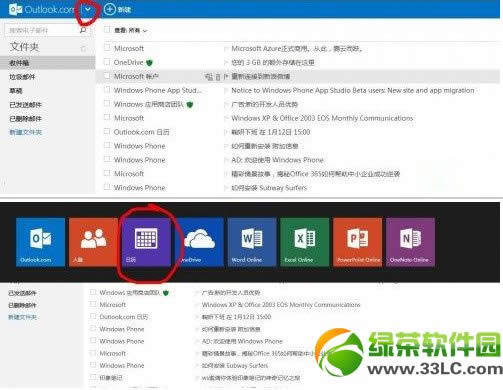
在“日历”界面点击“新建”--“日历”;
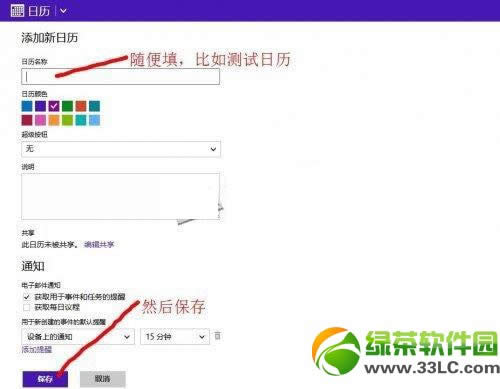
之后就可以开始添加新日历了,添加成功之后点击“保存”;
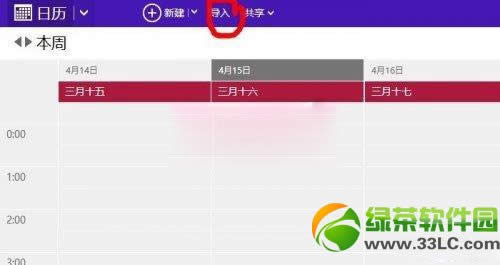
之后点击“导入”,按照下文进行设置。
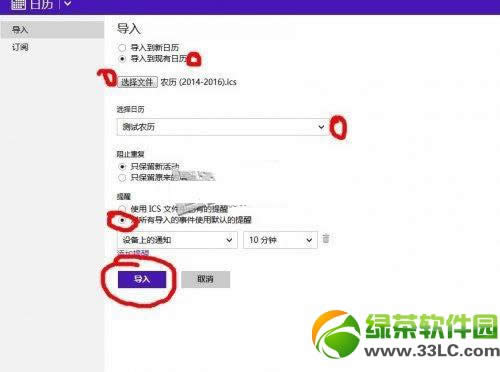
导入成功之后,在手机上找到微软账户,长按选择同步,同步完成后,打开日历,选择设置,即可让创建的“测试农历”显示,现在锁屏界面最下方即可显示农历了。
wp8.1升级教程:wp8.1系统更新升级步骤
wp8.1什么时候更新?WP8.1系统发布时间介绍手机APP这些安装在手机里面丰富多彩的软件,让我们的生活更加方便和精彩。游戏、社交、购物、视频、音乐、学习......我们可以随时随地,随处进行。
关键词:wp8.1添加农历图文详细教程:wp8.1锁屏界面显示农历步骤